Podstawy drukowania — Mac OS
W wyjaśnieniach w tym rozdziale jako przykład użyty jest program TextEdit. Sposób obsługi i ekrany mogą się różnić w zależności od aplikacji. Szczegółowe informacje można znaleźć w pomocy aplikacji.
-
Załaduj papier do drukarki.
-
Otwórz plik, który chcesz wydrukować.
-
Wybierz opcję Drukuj z menu Plik albo inne polecenie, które spowoduje wyświetlenie okna dialogowego drukowania.
Jeśli to konieczne, kliknij polecenie Pokaż szczegóły albo
 , aby powiększyć okno drukowania.
, aby powiększyć okno drukowania.

-
Należy wprowadzić następujące ustawienia.
-
Drukarka: wybierz drukarkę.
-
Ustawienia wstępne: wybierz, jeśli chcesz skorzystać z ustawień zarejestrowanych.
-
Rozmiar papieru: wybierz rozmiar papieru załadowanego do drukarki.W przypadku drukowania bez marginesów wybierz rozmiar papieru „bez obramowania”.
-
Orientacja: wybierz orientację papieru ustawioną w aplikacji.
Uwaga:-
Jeżeli powyższe menu ustawień nie wyświetlają się, zamknij okno drukowania, wybierz polecenie Ustawienie strony z menu Plik, a następnie wykonaj ustawienia.
-
W przypadku drukowania na kopertach należy wybrać orientację poziomą.
-
-
Z rozwijanego menu, wybierz polecenie Ustawienia druku.
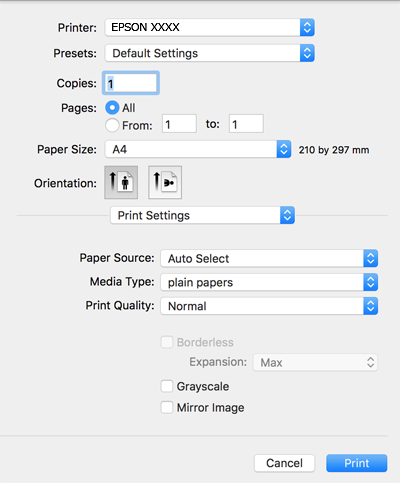 Uwaga:
Uwaga:Jeśli menu Ustawienia druku nie ma w systemie macOS Catalina (10.15) lub nowszym, macOS High Sierra (10.13), macOS Sierra (10.12), OS X El Capitan (10.11), OS X Yosemite (10.10), OS X Mavericks (10.9), OS X Mountain Lion (10.8), oznacza to, że sterownik drukarki Epson nie został zainstalowany poprawnie. Włącz go z następującego menu.
Wybierz opcję Preferencje systemowe z menu Apple > Drukarki i skanery (lub Drukowanie i skanowanie, Drukarka i faks), usuń drukarkę, a następnie dodaj ją ponownie.
W systemie macOS Mojave (10.14) nie można uzyskiwać dostępu do ekranu Ustawienia druku w aplikacjach firmy Apple, takich jak TextEdit.
-
Należy wprowadzić następujące ustawienia.
-
Rodzaj nośnika: wybierz rodzaj załadowanego papieru.
-
Jakość druku: wybierz jakość druku.Wybór opcji Precyzyjna pozwala uzyskać wydruk o podwyższonej jakości, jednak czas drukowania może być dłuższy.
-
Rozszerzenie: opcja dostępna w przypadku wyboru rozmiaru papieru bez obramowania.Podczas drukowania bez obramowania dane są powiększane do rozmiaru nieco większego niż rozmiar papieru, aby wokół brzegów papieru nie były drukowane marginesy. Wybierz stopień powiększenia.
-
Skala szarości: wybierz, aby drukować w czerni lub w odcieniach szarości.
-
-
Kliknij przycisk Drukuj.
